win11登录问题:无法使用PIN码,请跟随教程重新设置以解决无法进入桌面的问题
 发布于2025-02-06 阅读(0)
发布于2025-02-06 阅读(0)
扫一扫,手机访问
我们平时在使用电脑的时候会设置一些pin码来对自己的电脑进行保护,近期不少的用户们表示自己遇到了pin不可用请重新设置进不去桌面的问题,那么遇到这个问题要怎么解决?用户们可以进入到注册表下的System文件夹来进行操作,下面就让本站来为用户们来仔细的介绍一下win11 pin不可用请重新设置进不去桌面的解决教程吧。
win11 pin不可用请重新设置进不去桌面的解决教程
方法一:
1、首先按下快捷键win+r打开运行,输入regedit回车。
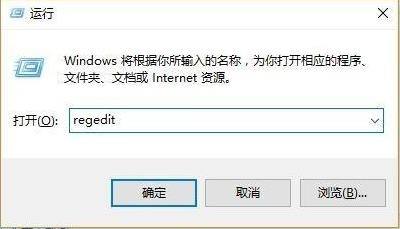
2、然后依次打开注册表:
HKEY_LOCAL_MACHINESOFTWAREPoliciesMicrosoftWindowsSystem。

3、添加注册表值,将其改为allowdomainpinlogon把值设置为1。
4、最后设置指纹和pin码,依次点击设置账户登录选项即可成功使用。
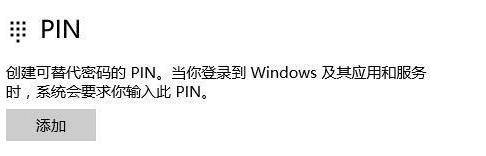
方法二:
首先,在出现PIN不可用、需要重新设置PIN的页面上,按住Shift键,然后选择重启。稍后会进入重启界面,接着进入高级页面。
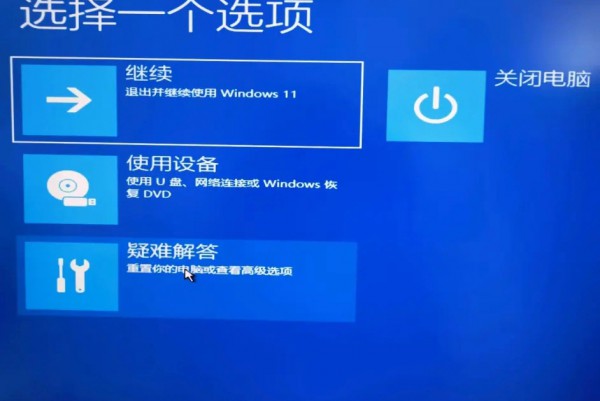
2、选择疑难解答。
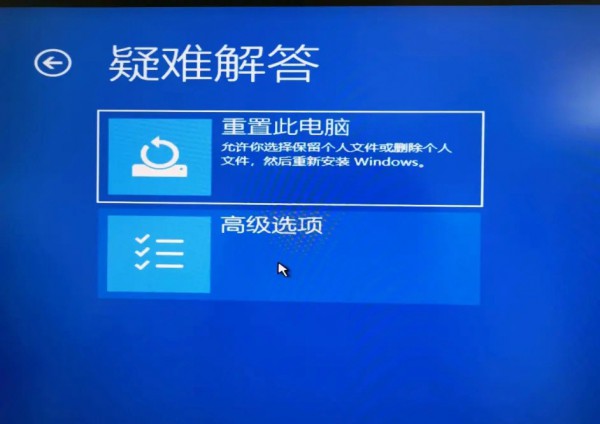
3、选择高级选项。
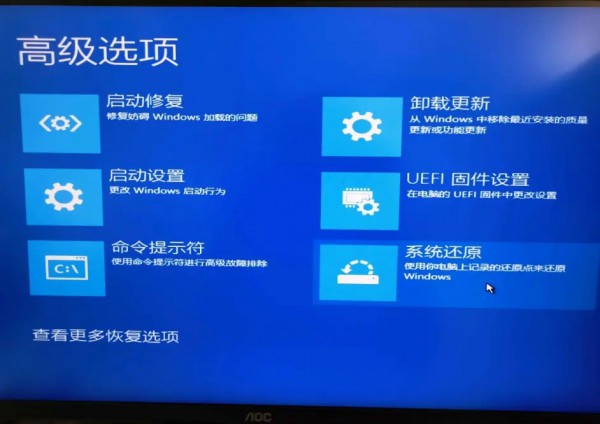
4、选择系统还原,之后进入还原页面。
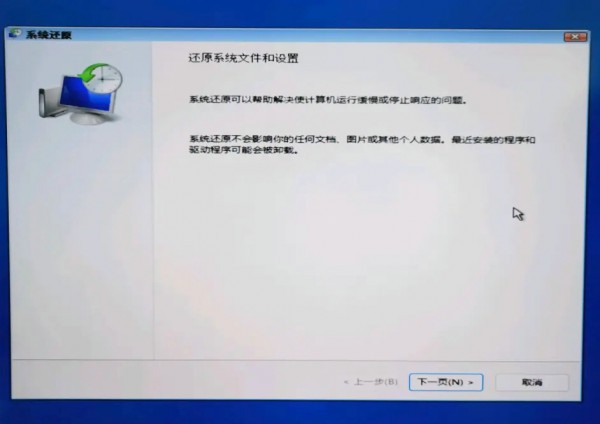
5、还原页面
选择一个还原点,此处建议选择一个时间最近,且你还没设置有选择的启动,不加载系统服务的还原点,之后点击完成选择还原点。
本文转载于:https://www.rjzxw.com/wx/wx_dn2.php?id=8758 如有侵犯,请联系admin@zhengruan.com删除
产品推荐
-

售后无忧
立即购买>- DAEMON Tools Lite 10【序列号终身授权 + 中文版 + Win】
-
¥150.00
office旗舰店
-

售后无忧
立即购买>- DAEMON Tools Ultra 5【序列号终身授权 + 中文版 + Win】
-
¥198.00
office旗舰店
-

售后无忧
立即购买>- DAEMON Tools Pro 8【序列号终身授权 + 中文版 + Win】
-
¥189.00
office旗舰店
-

售后无忧
立即购买>- CorelDRAW X8 简体中文【标准版 + Win】
-
¥1788.00
office旗舰店
-
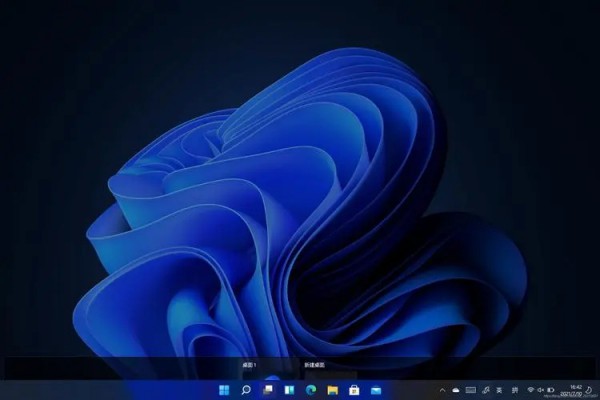 正版软件
正版软件
-
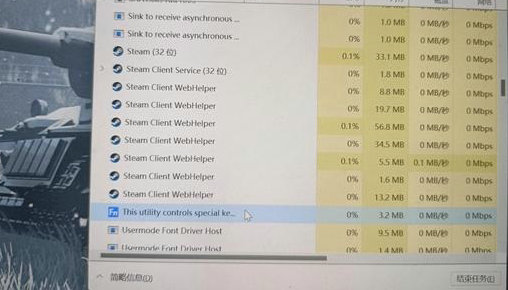 正版软件
正版软件
- 如何禁用Win11大小写提示图标
- 我们在日常使用win11电脑的时候是自带输入法的,不少的用户们在使用微软自带输入法的时候发现每次切换大小写的时候总是出现图标提醒,那么Win11大小写提示图标怎么关闭?用户们可以直接的打开任务管理器下的Thisutilitycontrolsspecialkeyboard进程,然后点击结束就可以了。下面就让本站来为用户们来仔细的介绍一下Win11大小写提示图标的关闭方法吧。Win11大小写提示图标的关闭方法1、解决的方法很简单,是打开任务管理器结束Thisutilitycontrolsspecialkeyb
- 18分钟前 win11 大小写提示图标 0
-
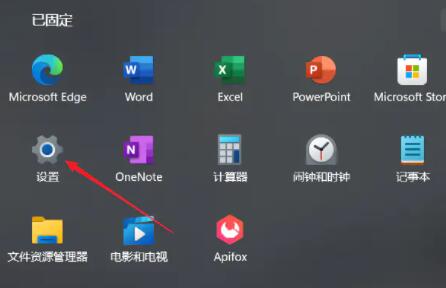 正版软件
正版软件
- 优化Win11虚拟内存配置,让系统运行更顺畅
- 如果你常常因为系统内存不足而感到困扰,可以尝试通过设置虚拟内存来解决问题。虚拟内存可以在一定程度上减轻电脑的卡顿现象。然而,对于不熟悉Win11系统的用户来说,如何进行虚拟内存的设置可能不太清楚。下面我将与大家分享一下Win11系统中设置虚拟内存的方法。win11虚拟内存设置多少合适?1、如果电脑内存小于4GB,通常可以将虚拟内存设置在2-4GB之间。根据理论,可以将虚拟内存设置为物理内存的1.5倍,但在实际使用中可以根据需要进行灵活调整,并没有固定的数值要求。甚至可以将虚拟内存设置为与物理内存相同的数值
- 33分钟前 虚拟内存 win11 0
-
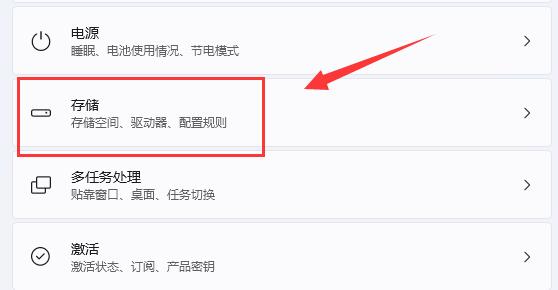 正版软件
正版软件
- win11自带垃圾清理工具的使用指南
- 我们在使用电脑的过程中都会产生垃圾文件,这些垃圾文件会影响到我们电脑的运行速度还会占用我们的内存,那么win11自带清理垃圾工具怎么用?下面就让本站来为用户们来仔细的介绍一下win11自带清理垃圾工具使用方法吧。win11自带清理垃圾工具怎么用1、首先通过开始菜单打开设置,进入其中的存储设置。4、还可以在存储设置下找到清理建议,也可以清理掉一些很久没用的软件或文件。
- 48分钟前 win11 清理垃圾工具 0
-
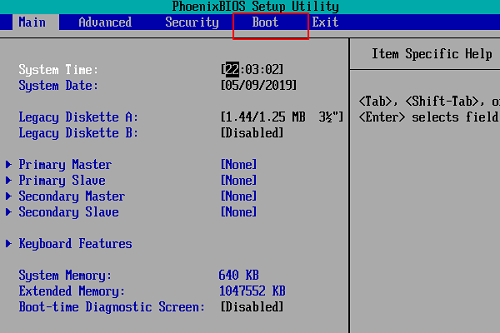 正版软件
正版软件
- 如何解决无法进入Win11安全模式的问题?
- 近期有用户在更新了最新win11系统之后,遇到了一些问题,安全模式进不去就是问题之一,那么面对这个问题我们应该如何解决呢?为此下面就给大家带来了win11安全模式都进不去解决方法,遇到同样问题的伙伴不要错过了。解决方法1、首先按住开机键3秒强制电脑重启,开机后按下del进入bios设置,并选择boot。3、按下键盘上的F10,选择yes并保存,保存之后电脑会重新启动。5、最后系统就会开始自动安装系统,进度条达到100%时会自动进入系统。
- 1小时前 15:40 安全模式 win11 0
最新发布
-
 1
1
- KeyShot支持的文件格式一览
- 1701天前
-
 2
2
- 优动漫PAINT试用版和完整版区别介绍
- 1741天前
-
 3
3
- CDR高版本转换为低版本
- 1886天前
-
 4
4
- 优动漫导入ps图层的方法教程
- 1740天前
-
 5
5
- ZBrush雕刻衣服以及调整方法教程
- 1736天前
-
 6
6
- 修改Xshell默认存储路径的方法教程
- 1752天前
-
 7
7
- Overture设置一个音轨两个声部的操作教程
- 1730天前
-
 8
8
- PhotoZoom Pro功能和系统要求简介
- 1906天前
-
 9
9
- CorelDRAW添加移动和关闭调色板操作方法
- 1779天前
相关推荐
热门关注
-

- Xshell 6 简体中文
- ¥899.00-¥1149.00
-

- DaVinci Resolve Studio 16 简体中文
- ¥2550.00-¥2550.00
-

- Camtasia 2019 简体中文
- ¥689.00-¥689.00
-

- Luminar 3 简体中文
- ¥288.00-¥288.00
-

- Apowersoft 录屏王 简体中文
- ¥129.00-¥339.00